
Denne programvaren vil holde driverne dine i gang, og dermed beskytte deg mot vanlige datamaskinfeil og maskinvarefeil. Sjekk alle driverne dine nå i 3 enkle trinn:
- Last ned DriverFix (bekreftet nedlastningsfil).
- Klikk Start søk for å finne alle problematiske drivere.
- Klikk Oppdater drivere for å få nye versjoner og unngå systemfeil.
- DriverFix er lastet ned av 0 lesere denne måneden.
Hvordan fikser jeg CD / DVD ROM som leser CDer, men ikke leser DVDer i Windows?
- Bruk registernøkkelen
- Rengjør laseren fysisk
- Sjekk DVDen og deaktiver brenneprogramvaren
- Sjekk CD-ROM-en og autoplay-funksjonene
Det er to muligheter for CD / DVD-stasjonsproblemet du har opplevd. Enten har du oppgradert operativsystemet til nye Windows 10, 8.1, og du begynte å oppleve problemer med CD / DVD eller på et eller annet tidspunkt i bruken av operativsystemet du begynte å oppleve problemer med DVDene du prøver å lese. I begge tilfeller vil du finne ut nedenfor hvilke trinn du må ta og fikse CD / DVD-stasjonen hvis den ikke leser noen DVD-disker, men den leser CD-ene i Windows 8.1.
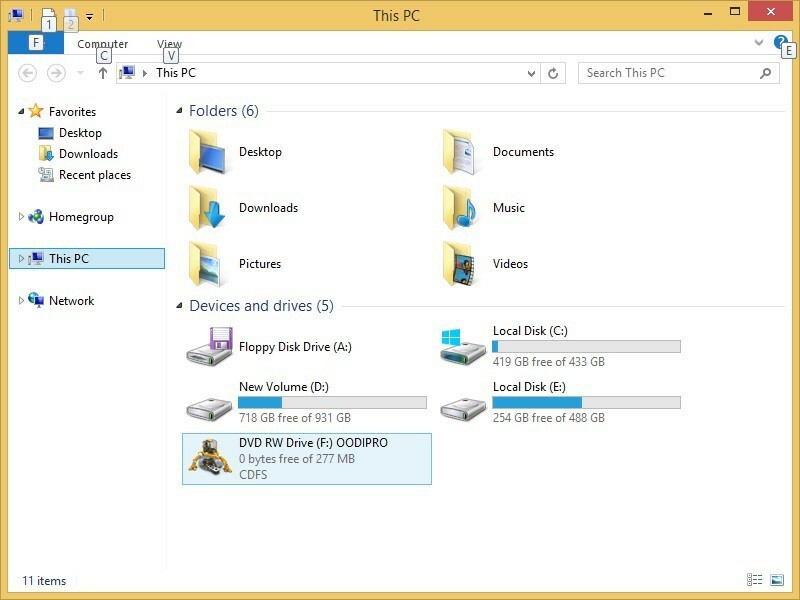
For opplæringen som er lagt ut nedenfor, må du gjøre noen registertilpasninger også i Windows 8.1-operativsystemet, så hvis du tror at det kan være en mulighet til skade operativsystemet ditt ytterligere ved å gjøre disse trinnene, vil jeg foreslå at du tar en sikkerhetskopi av operativsystemet slik det er nå, og deretter fortsetter trinnene under.
Hvordan fikser jeg CD / DVD-stasjon for å lese DVDene dine riktig i Windows 10, 8.1?
1. Bruk registernøkkelen
- Flytt musepekeren til øvre høyre side av skjermen i Windows 8.1
- Fra menyen som dukker opp, må du venstreklikke eller trykke på "Søk" -funksjonen du har der.
- I søkeboksen må du skrive følgende: “regedit” uten anførselstegn.
Merk: En annen måte å få tilgang til registereditoren er ved å trykke og holde inne "Windows" -knappen og "R" -knappen for å åpne kjøringsvinduet. Skriv "regedit.exe" i anvisningsvinduet uten anførselstegn og trykk "Enter". - Venstreklikk eller trykk på "regedit" -ikonet som dukker opp etter søket.
- Venstreklikk eller trykk på "Ja" -knappen hvis en popup med brukerkontokontroller vises.
- I Registerredigering-vinduet på venstre panel, må du venstreklikke eller trykke på "HKEY_LOCAL_MACHINE" -mappen for å åpne den.
- I "HKEY_LOCAL_MACHINE" -mappen venstre-klikk eller trykk på "System" -mappen.
- I "System" -mappen venstre-klikk eller trykk på "CurrentControlSet" -mappen.
- I "CurrentControlSet" -mappen venstre-klikk eller trykk på "Kontroll" -mappen.
- I "Kontroll" -mappen venstre-klikk eller trykk på "Klasse" -mappen.
- I "Class" -mappen kan du venstreklikke eller trykke på "{4D36E965-E325-11CE-BFC1-08002BE10318}" - mappen.
- Nå på høyre sidepanel se etter “UpperFilters”
- Høyreklikk eller hold trykk på “UpperFilters”
- Fra menyen som dukker opp, klikk eller trykk på "Slett" -funksjonen.
- Venstreklikk eller trykk på "Ja" -knappen i neste vindu for å bekrefte slettingen.
- Gjør nå det samme for "LowerFilters" -funksjonen og slett den.
- Lukk "Registerredigering" -vinduet.
- Start Windows 8.1-operativsystemet på nytt.
- Etter at enheten har startet på nytt, må du sjekke om DVD-platene dine fungerer for deg nå.
2. Rengjør laseren fysisk
- Åpne CD / DVD som du gjør når du vil plassere en CD eller DVD inne.
- Du vil ha et laserhode, og du må rengjøre området rundt det.
Merk: Det er veldig viktig å rengjøre området rundt laserhodet med et veldig rent tørt materiale, og det er det også anbefales å rengjøre den med det du bruker til å rengjøre skjermen eller med materialet du bruker til å rengjøre noen form for briller. - Når du er ferdig med rengjøringen, sett inn CD / DVD-brønnen igjen.
- Start Windows 8.1-operativsystemet på nytt.
- Etter at enheten er i gang igjen, skyver du CD / DVD-brønnen ut og setter inn en DVD i den.
- Sjekk og se om du fortsatt har problemer med å lese den.
3. Sjekk DVDen og deaktiver brenneprogramvaren
- Hvis du bare prøver å lese en enkelt DVD, kan du prøve med flere.
- DVDen du prøver å lese kan også bli skadet, og vi må sjekke om det er et problem med en bestemt DVD eller selve stasjonen.
- Også hvis du har en tredjeparts brenningsprogramvare du bruker, må du lukke den eller avinstallere programvaren i løpet av dette trinnet.
- Etter at du har avinstallert programvaren, må du starte Windows 8.1-enheten på nytt.
- Når Windows 8.1-enheten starter, plasserer du en DVD i stasjonen og sjekker om den kan lese den.
4. Sjekk CD-ROM-en og autoplay-funksjonene
Noen ganger kan problemet ikke ligge i den fysiske disken. Vi har en flott fikse for ‘CD-ROM fungerer ikke’ problemer. Du kan også ha dette problemet fordi DVD eller annen CD rett og slett ikke blir lest. I så fall anbefaler vi sterkt å sjekke og prøve å oppdatere /fikse autoplay-funksjonen. Du kan også prøve å sjekke andre av guidene våre for å fikse DVD som ikke fungerer i Windows 10, 8.1, men vanligvis bør løsningene ovenfor løse problemet ditt.
Dette er trinnene som kreves for å fikse CD / DVD-stasjonen hvis den ikke leser DVDene i Windows 8.1. Vennligst skriv oss inn kommentarfeltet nedenfor hvis du har flere spørsmål knyttet til denne artikkelen, og vi vil hjelpe deg videre med din utgave.
LES OGSÅ: Min Logitech Wireless Mini Mouse M187 har noen alvorlige batterilevetidsproblemer


